Cómo agregar juegos manualmente a GeForce Experience
GeForce Experience está todo en una plataforma, lo que le permite tomar capturas de pantalla, compartir videos, transmitir en vivo con amigos, mantener sus controladores actualizados y optimizar sus juegos. GeForce Experience agrega juegos manualmente a la lista y los optimiza. Grabará los juegos compatibles con GeForce Experience con calidad HD, lo que hace que valga la pena compartirlo con tus amigos. Todo lo que necesitas es una PC con una tarjeta Nvidia . GeForce Experience no contiene ningún virus. No es malware. Por lo tanto, el software es seguro de usar.
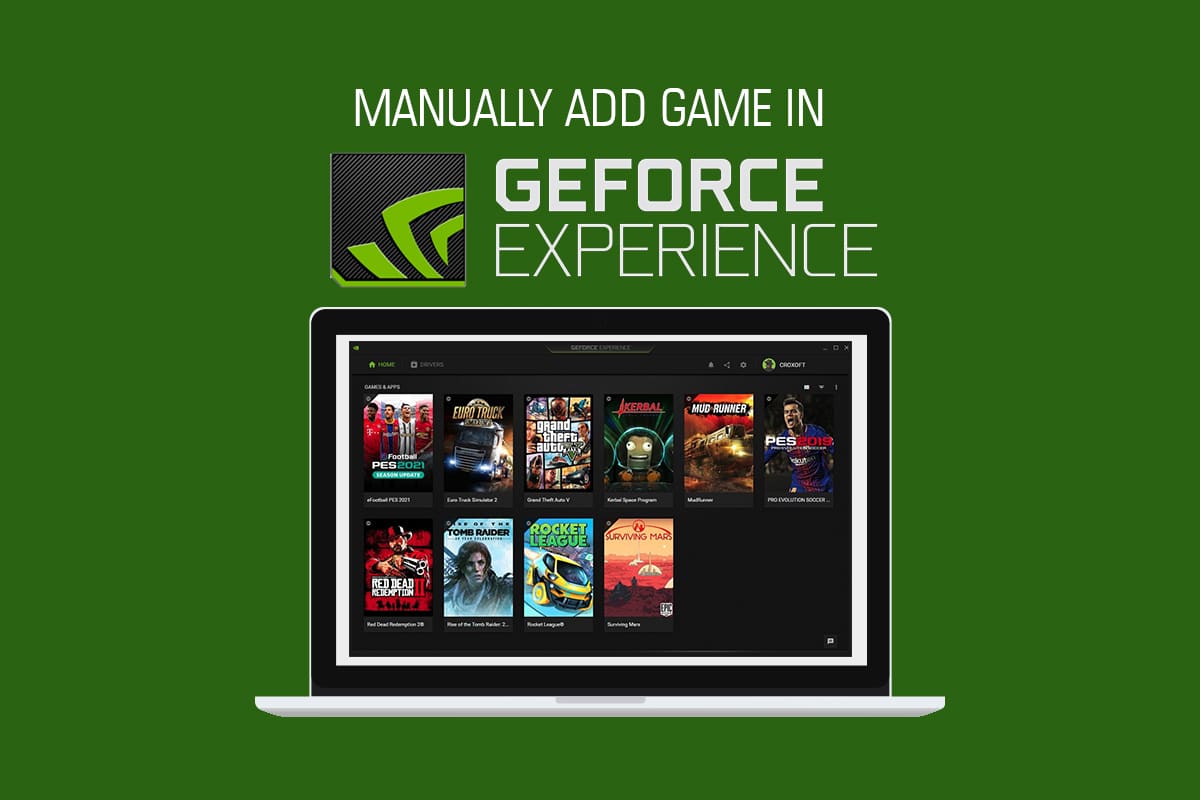
Cómo agregar juegos manualmente a GeForce Experience(How to Manually Add Game to GeForce Experience)
Por lo general, cuando instala GeForce Experience , escaneará su computadora en busca de juegos compatibles y luego los agregará a su lista para optimizar. Si su juego no está presente en la lista, GeForce Experience le permite agregar juegos manualmente. Siga la guía para obtener más información.
Método 1: escanear automáticamente para agregar juegos(Method 1: Automatically Scan to Add Game)
GeForce Experience puede escanear y optimizar automáticamente tus juegos siguiendo unos sencillos pasos. Síguelos a continuación:
1. Inicie la herramienta Nvidia GeForce Experience .
2. Haga clic en el icono de (icon)tres puntos(three dots) en la parte superior derecha de la pantalla de inicio.
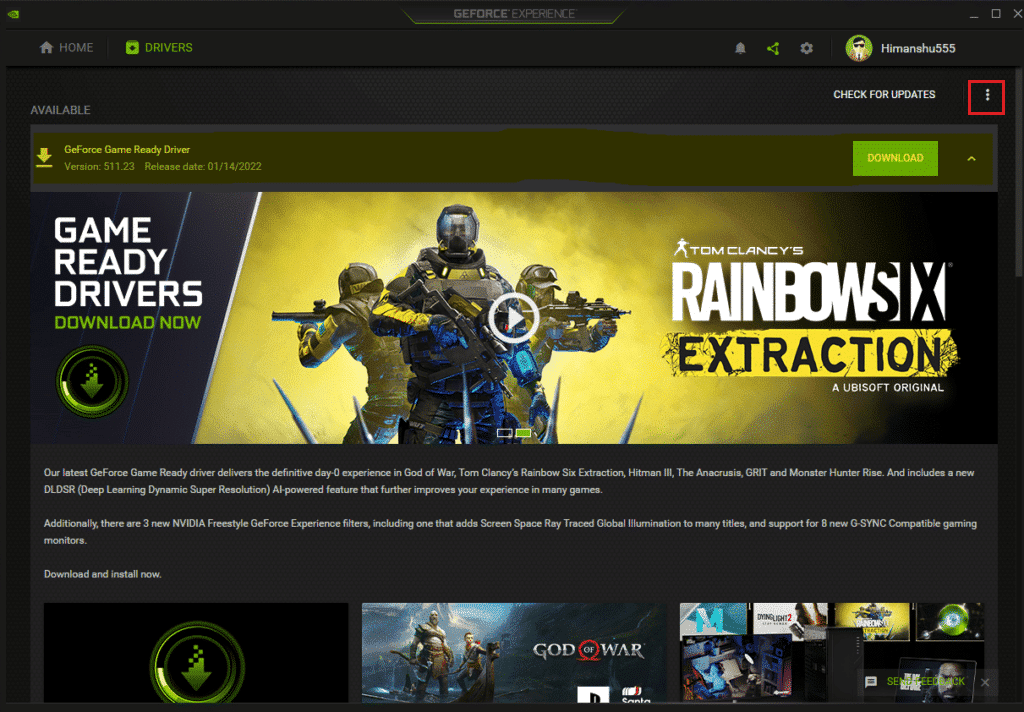
3. Elija Optimizar todas las (Optimize all games ) opciones de juegos de la lista.
4. De nuevo, haz clic en el icono de los (icon)tres puntos( three dots) y selecciona la opción Buscar juegos .(Scan for games )
5. Espere a que finalice el escaneo. La pantalla (Home screen ) de inicio muestra los juegos que se escanean y encuentran.
GeForce Experience admite juegos con una marca de verificación verde.
Lea también: (Also Read:) Cómo deshabilitar o desinstalar NVIDIA GeForce Experience(How to Disable or Uninstall NVIDIA GeForce Experience)
Método 2: Agregar juego manualmente(Method 2: Manually Add Game )
A veces , GeForce Experience puede perder su juego en una PC con Windows . Debe mencionar la ubicación del archivo del juego en la aplicación para agregar el juego manualmente. Siga los siguientes pasos cuidadosamente:
1. Inicie GeForce Experience en su escritorio.
2. Haga clic en el icono de (icon)tres puntos(three dots) en la parte superior derecha de la pantalla de inicio.
3. Seleccione Optimizar todos los juegos(Optimize all games) de la lista.
4. Haga clic en el icono Configuración .(Settings)

5. En el lado izquierdo, haga clic en la pestaña JUEGOS , como se muestra.(GAMES)

6. Navegue hasta ESCANEAR UBICACIÓN(SCAN LOCATION) y haga clic en el botón AÑADIR (ADD ) .
7. Elija la carpeta que contiene los archivos instalados del juego.
8. Ahora, haga clic en el botón ESCANEAR AHORA (SCAN NOW ) .
9. Espere a que finalice el escaneo. La pantalla (Home screen ) de inicio muestra los juegos que se escanean y encuentran.
Lea también: (Also Read:) Corrija el código de error de Geforce Experience 0x0003(Fix Geforce Experience Error Code 0x0003)
Cómo ver juegos compatibles con GeForce Experience(How to View GeForce Experience Supported Games)
GeForce Experience admite miles de juegos. Aquí está la lista oficial de juegos en orden alfabético publicados en la página de juegos de PC compatibles de (Games)GeForce . Incluso puede elegir el tipo de configuración, y también se puede ver el juego compatible. Los tipos de ajustes son:
- Configuración óptima del juego
- Configuración óptima de la aplicación
- Reflejos
- Ansel
- estilo libre
1. Vaya a la página de Juegos de PC compatibles del sitio web de (Supported PC Games)GeForce Experience .

2. Haga clic en el icono de flecha(arrow icon) , como se muestra.

3. Elija el tipo de configuración(type of settings) del menú desplegable, como se muestra.

4. Puede enumerar los juegos en orden alfabético que son compatibles con GeForce Experience.
Preguntas frecuentes (FAQ)(Frequently Asked Questions (FAQs))
P1: ¿Qué es GeForce NOW?(Q1: What is GeForce NOW?)
Respuesta: (Ans:) GeForce NOW es el servicio de transmisión de juegos basado en la nube de NVIDIA . Ofrece juegos en tiempo real directamente desde la nube a su Windows , Mac , dispositivos Android y SHIELD TV . Puede transmitir sus propios juegos desde su biblioteca conectándose a las cuentas de su tienda. Puede retomar su juego donde lo detuvo con la ayuda de la nube.
P2: ¿Necesito una tarjeta o una cuenta de PayPal para ser miembro gratuito de GeForce Experience?(Q2: Do I need a card or PayPal account for free membership in GeForce Experience?)
Respuesta:(Ans:) No, no necesita ninguna tarjeta de crédito o una cuenta de PayPal para ser miembro gratuito.
P3: ¿Cuáles son los requisitos del sistema para GeForce Experience?(Q3: What are the system requirements for GeForce Experience?)
Respuesta:(Ans:) Los requisitos del sistema para GeForce Experience se indican a continuación:
- Sistema operativo(Operating System) : los sistemas operativos disponibles son Windows 7 , Windows 8 o Windows 10
- RAM : memoria del sistema de 2 GB
- Espacio en disco requerido(Disc Space Required) : 1 GB
- CPU : Intel Pentium serie G(Intel Pentium G Series) , Core i3, i5, i7 o superior.
P4: GeForce Experience no puede optimizar mis juegos. ¿Por qué?(Q4: GeForce Experience is not able to optimize my games. Why?)
Respuesta: (Ans:) GeForce Experience no puede optimizar los archivos de configuración que se instalan con los archivos del juego. Por lo tanto, debe eliminar estos archivos de configuración.
P5: ¿Cuál es la ventaja de iniciar sesión en GeForce Experience?(Q5: What is the advantage of logging into GeForce Experience?)
Respuesta: Los usuarios de la cuenta de (Ans:) NVIDIA pueden tener la ventaja de obsequios y premios, pueden cargar videos, fotos y funciones de transmisión.
Recomendado:(Recommended:)
- Cómo mostrar la barra de herramientas en Chrome(How to Show Toolbar in Chrome)
- Fix Minecraft Launcher no está disponible actualmente en su cuenta(Fix Minecraft Launcher is Currently Not Available in Your Account)
- Solucionar el error de archivos descargados faltantes en Steam(Fix Missing Downloaded Files Error on Steam)
- Arreglar el servicio Intel RST no se está ejecutando en Windows 10(Fix Intel RST Service Is Not Running in Windows 10)
Los métodos anteriores deberían ayudarlo a saber que GeForce Experience agrega juegos manualmente(GeForce Experience manually add game) sin ninguna dificultad. Esperamos que esta guía sobre los juegos compatibles con la experiencia GeForce haya sido útil. (GeForce)Háganos saber qué método funcionó mejor para usted. Si tiene alguna consulta o sugerencia, no dude en dejarla en la sección de comentarios.
Related posts
10 Best Android Emulators para Windows and Mac
Fix Unable para instalar Driver Update Through GeForce Experience
Fix GeForce Experience Wo NO Open EN Windows 10
Cómo verificar Integrity de Game Files en Steam
Cómo jugar Chess Titans en Windows 10
Cómo asignar el controlador al teclado
Arreglar Discord que no detecta el micrófono
Cómo habilitar o Disable JavaScript en su Browser
Cómo deshabilitar las solicitudes de Add no deseadas en Snapchat
Cómo descargar Google Maps para Windows 11
Fix Logitech Gaming Software NO APERTURA
Arreglar Discord sigue fallando
Fix Discord Go Live no aparece
5 Ways a Fix Steam Thinks Game se está ejecutando Issue
Cómo Fix Application Error 0xc0000005
Cómo abrir Steam Games en Windowed Mode
Cómo convertir M4B a MP3 en Windows 10
Cómo canjear una tarjeta de regalo en una cuenta de Microsoft
3 Ways a Add Album Art a MP3 en Windows 10
Arreglar Discord Picking Up Game Audio Error
